DUO Dokumentacja Użytkowania Oprogramowania Zestawu do diagnostyki transformatorów MT-3
|
|
|
- Maksymilian Bednarski
- 6 lat temu
- Przeglądów:
Transkrypt
1 DUO Dokumentacja Użytkowania Oprogramowania Zestawu do diagnostyki transformatorów MT-3 Wersja
2 1 Spis treści 1 SPIS TREŚCI WSTĘP Cel Krótki opis programu Dodatkowe wyposażenie WYMAGANIA Sposób instalacji protokołu IPX ROZPLANOWANIE APLIKACJI Formularz główny Pozycje menu głównego: Podmenu Plik Podmenu Podgląd Podmenu Drukuj Podmenu Okna Informacje o programie Nowy pomiar Określenie typu transformatora Parametry fabryczne transformatora Przekładnia znamionowa Fabryczna rezystancja uzwojeń Parametry fabryczne Sterowanie Rejestracja przebiegów PPZ Panel sterowania PPZ Czasy Przebiegi PPZ Pomiar czasów własnych Pomiar przekładni Panel sterowania przekładni Tabela pomiarowa Pomiar prądów magnesujących Pomiar rezystancji uzwojeń INFORMACJE KOŃCOWE Strona 2 z 36
3 2 Wstęp 2.1 Cel Dokument powinien zawierać instrukcje użytkowania i formularze, jakie mogą się pojawić w czasie funkcjonowania programu. Dokument nie jest instrukcją użytkowania zestawu pomiarowego, a jedynie instrukcją użytkowania jego oprogramowania. 2.2 Krótki opis programu Zestaw pomiarowy wraz z oprogramowaniem zapewnia wykonywanie szeregu pomiarów diagnostycznych transformatorów: Pomiar przekładni Pomiar rezystancji uzwojeń Pomiar prądów magnesujących Rejestracja przebiegów oscylograficznych PPZ (podobciążeniowego przełącznika zaczepów) w tym możliwy jest pomiar czasów własnych i pomiar czasu niejednoczesności 2.3 Dodatkowe wyposażenie Dwa wyjścia cyfrowe, których zadaniem jest sterowanie napędem podczas pracy automatycznej Strona 3 z 36
4 3 Wymagania Dowolny komputer (przenośny lub stacjonarny) z systemem operacyjnym Windows XP Zestaw do diagnostyki transformatorów MT-3 (Energo-Complex, B&C Diagnostics) Oprogramowanie do zestawu do diagnostyki transformatorów MT-3 OLTC.exe Zestaw kabli i klem, które są dostarczane wraz z zestawem 3.1 Sposób instalacji protokołu IPX Aby oprogramowanie potrafiło komunikować się z zestawem pomiarowym MT-3 poprzez złącze LAN, należy zainstalować protokół IPX. Aby zainstalować poprawnie protokół IPX należy wykonać następujące czynności: 1. Załączyć komputer i MT-3, oraz połączyć urządzenia przewodem LAN skrzyżowanym (który jest także dostarczany wraz z MT-3). 2. Wybrać z menu Start->Ustawienia->Połączenia sieciowe->połączenia lokalne 3. Po wybraniu tej pozycji z menu pojawi się następujący formularz Strona 4 z 36
5 Formularz 1 Połączenia lokalne Strona 5 z 36
6 4. Z formularza należy wybrać Właściwości: Formularz 2 Właściwości połączenia lokalnego Strona 6 z 36
7 5. Z formularza należy wybrać Zainstaluj (chcemy zainstalować protokół IPX) Formularz 3 Wybieranie typu składnika sieci 6. Z formularza należy wybrać Dodaj Formularz 4 Wybieranie protokołu sieciowego 7. Z formularza należy wybrać Zainstaluj (chcemy zainstalować protokół IPX) Strona 7 z 36
8 Formularz 5 Właściwości protokołu 8. We właściwościach protokołu należy wpisać poniższe wartości: Zmienna Wartość Numer sieci wewnętrznej Typ ramki Ethernet Numer sieci Tabela 1 Parametry połączenia IPX 9. Po wykonaniu powyższych czynności należy uruchomić ponownie komputer Strona 8 z 36
9 4 Rozplanowanie aplikacji 4.1 Formularz główny Formularz 6 Formularz główny W formularzu głównym po lewej stronie można znaleźć podstawowe informacje o oprogramowaniu takie jak: Numer oprogramowania który jest używany Wypisane są pomiary jakich wykonanie umożliwione są przez zestaw pomiarowy Gdy komputer nawiąże połączenie z MT-3 w nagłówku formularza pojawi się informacji o numerze oprogramowania które zainstalowane jest w urządzeniu MT-3 Strona 9 z 36
10 4.1.1 Pozycje menu głównego: Pozycja menu Plik Podgląd Pomiar Drukuj Pomoc Podstawowe operacje na pliku, rozpoczynanie nowego pomiaru oraz zamknięcie programu Funkcje dotyczące trybów przeglądania przebiegów PPZ, oraz formularzy Zatrzymywanie pomiaru Opcje związane z drukowaniem Krótki opis aplikacji Tabela 2 Menu główne W menu pojawiają się także dodatkowe pozycje z ścieżką ostatnio używanych plików, skróty te umożliwiają szybkie otwieranie tych plików Podmenu Plik Pozycja menu Nowy Otwórz Zamknij Zapisz Zapisz jako Zamknij Alt+X Inicjuje rozpoczęcie nowego pomiaru Otwieranie zapisanego już pliku Zamykanie pliku Zapisywanie aktualnych pomiarów do aktualnego pliku, jeżeli pomiary nie zostały jeszcze zapisane do pliku, program zapisze je do pliku domyślnego Zapisywanie pomiarów do nowego pliku Zamknięcie aplikacji Tabela 3 Podmenu Plik Strona 10 z 36
11 4.1.3 Podmenu Podgląd Pozycja menu Edytuj Właściwości Optymalizuj skalę Pokaż punkty Zablokuj fazy Wprowadza w stan edycji przebiegi PPZ, dopiero po naciśnięciu tego przycisku możliwe jest wstawianie markerów przy pomocy który wykonywany jest pomiar czasów własnych przełącznika Przy pomocy tej opcji można sprawiać że informacje o transformatorze po lewej stronie są widoczne lub też nie Optymalizuje skale przebiegów tak by krzywa przełączenia rozciągnęła się na cały wykres Po zaznaczeniu tej opcji na przebiegach pojawią się punkty w których był dokonany pomiar Zaznaczona opcja spowoduje że oś czasu będzie taka sama dla wszystkich faz (tak by można było zmierzyć niejednoczesność) Tabela 4 Podmenu Podgląd Podmenu Drukuj Pozycja menu Drukuj Zakończ stronę Przerwij stronę Ustaw Wywołuje pokazanie się formularza Print Kończy aktualną stronę na której można wydrukować maksymalnie 3 krzywe, i rozpoczyna drukowanie Czyści aktualną stronę drukowania Wybór tej pozycji powoduje pokazanie się formularza przy pomocy którego można dokonać wyboru drukarki na której wykresy będą drukowane Tabela 5 Podmenu Drukuj Strona 11 z 36
12 Formularz 7 Drukowanie przebiegów Pozycja formularza Drukarka Pozycja Zakończ Ustawienia OK. Anuluj Ścieżka do drukarki która jest aktualnie używana Wybór pozycji na której ma być wydrukowane dane przełączenie Aplikacja drukuje stronę z wybranymi przebiegami Wybór tej pozycji powoduje pokazanie się formularza przy pomocy którego można dokonać wyboru drukarki na której wykresy będą drukowane Potwierdzenie wyboru pozycji przełączenia na kartce Zamknięcie formularza Tabela 6 Formularz Print Strona 12 z 36
13 4.1.5 Podmenu Okna Pozycja menu Właściwości Kaskadowo Poziomo Pionowo Zamknij wszystko Ustaw rozdzielczość 800x600 Przy pomocy tej opcji można sprawiać że informacje o transformatorze po lewej stronie są widoczne lub też nie Rozmieszcza otwarte okna kaskadowo Rozmieszcza okno poziomo Rozmiesza okno pionowo Zamyka wszystkie otwarte okna Zmienia wielkość głównego formularza tak aby zajmował 800x600 punktów Tabela 7 Podmenu Okna Informacje o programie Po wybraniu z menu głównego Pomoc->O programie ukaże się następujący formularz: Formularz 8 O programie W nagłówku formularza wpisany jest numer oprogramowania Strona 13 z 36
14 Pozycja formularza CPU Physical memory Startup parameters Serial number of MT instrument Calibrated on Typ procesora Pamięć fizyczna (RAM) Parametry startowe, z jakimi aplikacja została uruchomiona Numer seryjny MT Zamyka wszystkie otwarte okna Formularz 9 O programie 4.2 Nowy pomiar W pierwszej kolejności należy upewnić że wszystkie kable pomiarowe czy są prawidłowo podłączone do transformatora, oraz czy laptop jest połączony z MT-3 kablem LAN. Jeżeli w nagłówku widoczny jest numer oprogramowania zainstalowanego MT-3, oraz w prawym górnym rogu głównego formularza wyświetlony jest monit: Połączony oznacza to że komunikacja między MT-3 oraz laptopem jest poprawna. Wtedy można przystąpić do pomiaru i z menu Plik należy wybrać nowy. Wygląd formularz głównego zmieni się następujący sposób: Strona 14 z 36 Formularz 10 Nowy pomiar
15 W pozycji Typ transformatora jest kilka predefiniowanych typów transformata. Jeżeli badanego transformatora nie ma w predefiniowanych należy wybierać kolejno: Ilość faz (najczęściej 3) Ilość zaczepów Typ uzwojenia górnego (możliwe: Y, YN, D), gdzie YN, to gwiazda bez wyprowadzonego zera Typ uzwojenia dolnego (możliwe: y, yn, d, z), gdzie a oznacza autotransformator. Przesunięcie godzinowe transformatora. Po wyborze wszystkich powyższych pozycji pojawi się następujący formularz: Formularz 11 Formularz główny z wybranym typem transformatora Strona 15 z 36
16 Pozycja formularza Pomiar Wybór pomiaru jaki ma być wykonywany, do wyboru: PPZ, Przekładnia, Prądy magnesujące, Rezystancja uzwojeń STOP(F10) Kończy wykonywanie aktualnego pomiaru Transf. Podstawowe dane transformatora Fabryka Dane fabryczne Parametry Parametry mierzonego transformatora Sterowanie Panel służący do sterowania procesem pomiaru 4.3 Określenie typu transformatora Tabela 8 Formularz główny, wybrany typ transformatora Formularz 12 Podstawowe parametry transformatora Strona 16 z 36
17 Pozycja formularza Typ transformatora Ilość faz Ilość zaczepów PPZ Uzwojenia Importuj parametry transformatora Importuj parametry pomiarowe Importuj zaznaczone parametry Exportuj parametry Dalej Znajduje się tutaj kilka predefiniowanych typów transformatora. Wybór jednego z predefiniowanych typów spowoduje że ilość faz, ilość i typ uzwojeń zastanie wybrana w sposób automatyczny Urządzenie jest przeznaczone do pomiaru transformatorów trójfazowych Ilość zaczepów podanego transformatora. Jeżeli transformator nie posiada przełącznika zaczepów, należy tutaj wpisać 1 Należy tutaj wybrać ilość uzwojeń oraz układ połączeń danego uzwojenia: YN gwiazda z wyprowadzonym zerem Y gwiazda bez wyprowadzonego zera d trójkąt a autotransformator z zygzak Godzina przesunięcie godzinowe transformatora Importuje parametry transformatora znajdujące się w zakładce Parametry Importuje parametry transformatora znajdujące się w zakładce fabryka Importuje powyższe zaznaczone elementy Eksportuje wszystkie dane transformatora do pliku o rozszerzeniu mtp Przechodzi do następnej zakładki Tabela 9 Określenie typu transformatora 4.4 Parametry fabryczne transformatora W tej zakładce należy wpisać parametry transformatora spisane z karty prób, tak by aplikacja mogła się do nich odnieść. Parametry te zostały podzielone na dwie grupy: z przekładnią znamionową oraz z rezystancją zmierzoną na stacji prób. Strona 17 z 36
18 4.4.1 Przekładnia znamionowa Formularz 13 Przekładnia znamionowa Pozycja formularza Uzwojenie Uzwojenie z PPZ Ustaw Następny Wybór uzwojenia dla którego będą spisywane napięcia Po zaznaczeniu tej opcji pojawi odpowiednia ilość pól do wpisywania przekładni (tyle ile transformator ma zaczepów) Napięcia są zapisywane do pomięci RAM Przechodzi do następnej zakładki Fabryka Tabela 10 Przekładnia znamionowa Strona 18 z 36
19 4.4.2 Fabryczna rezystancja uzwojeń Formularz 14 Rezystancja spisana z karty prób Pozycja formularza Temperatura Materiał Uzwojenie Uzwojenie z PPZ mohm Ustaw Dalej Temperatura przy jakiej była mierzona rezystancja uzwojeń na stacji prób Materiał z jakiego zostały zrobione uzwojenia transformatora, można wybrać aluminium lub miedź Uzwojenie dla którego będą wpisywanie rezystancje Po zaznaczeniu tej opcji pojawi odpowiednia ilość pól do wpisywania przekładni (tyle ile transformator ma zaczepów) Gdy zaznaczone rezystancje należy podać w mω (w przeciwnym wypadku Ω) Rezystancje są zapisywane do pomięci RAM Przejdź do zakładki Parametry Tabela 11 Rezystancja karty prób Strona 19 z 36
20 4.5 Parametry fabryczne Formularz 15 Parametry fabryczne Pozycja formularza Parametry transformatora Parametry pomiaru Ustaw Dalej Dane transformatora niezależne od aktualnego pomiaru Dane zależne od aktualnych warunków pomiaru Dane są zapisywane do pamięci RAM Przejdź do zakładki Sterowanie Tabela 12 Parametry fabryczne transformatora Strona 20 z 36
21 4.6 Sterowanie Wygląd tej zakładki zależny jest od wybranego aktualnie pomiaru, jednakże pierwsza część tego panelu będzie wyglądać zawsze tak samo. Reszta będzie opisana dokładnie przy okazji opisu poszczególnych pomiarów: Formularz 16 Sterowanie Pozycja formularza Sterowanie Auto Aktualna pozycja Od: W dół W górę Ton Toff Position Zaznaczenie tej opcji powoduje że urządzenie MT-3 będzie sterowało napędem (jeżeli napęd PPZ, został podłączony do urządzenia MT-3) Zaznaczenia tej opcji powoduje że pomiar będzie wykonywany w sposób automatyczny między nastawionymi zaczepami W polu tym manualnie wpisuje się aktualną pozycje PPZ W tych polach wpisuje się między którymi zaczepami powinien być wykonywany pomiar Po kliknięciu tego przycisku MT-3 wysteruje napęd w dół Po kliknięciu tego przycisku MT-3 wysteruje napęd w górę Czas przez jaki sygnał jest podawany do napędu. Czas ten powinien być odpowiednio dobrany w zależności od napędu Czas przez który nie ma sygnału sterującego. Jest to czas jaki napęd po otrzymaniu sygnału sterującego potrzebuje na przełączenie głowicy Pozycja na której aktualnie znajduje się napęd, jest to informacja otrzymywana z MT-3 Tabela 13 Sterowanie Strona 21 z 36
22 4.7 Rejestracja przebiegów PPZ Przed przystąpieniem do pomiaru należy upewnić się że wszystkie przewody pomiarowe zostały połączone poprawnie, oraz czy wszystkie dane transformatora są poprawne (np grupa połączeń transformatora). Następnie z pola Pomiar (lewy górny róg formularza głównego) należy wybrać PPZ i z panelu Sterowanie dokonać niezbędnych zmian. Urządzenie wyposażone jest w trzy różne źródła prądowe, które wykorzystywane są do rejestracji przebiegów oscylograficznych PPZ, oraz do pomiaru rezystancji uzwojeń (wtedy źródła są połączone równolegle wewnątrz by uzyskać większy prąd). Ze względu na oddzielne zasilania, wpływ faz na siebie jest minimalny. Aby rozpocząć pomiar należy nacisnąć przycisk Zacznij pomiar. W pierwszej kolejności MT-3 wymusi prąd pomiarowy o wybranym natężeniu (przez każdą fazę popłynie ten sam prąd). Po ustaleniu się prądu, kolor panelu nad przebiegami zmieni się na zielony, oznacza to że MT-3 czeka na wyzwolenie pomiaru, które nastąpi w momencie gdy prąd pomiarowy spadnie poniżej procentowej wartości ustalonej w panelu sterowaniu PPZ. Po wyzwoleniu pomiaru rozpoczęta zostanie rejestracja zmian w obwodach pomiarowych której czas jest ustalony w Panelu sterowania PPZ (czas rejestracji). Po zarejestrowaniu przełączenia, panel zmienia kolor na zielony i MT-3 ponownie oczekuje na wyzwolenie pomiaru. Jeżeli w panelu sterowanie zaznaczone jest auto aplikacja będzie zmieniać numer zaczepu w kierunku zaczepu końcowego ( do w panelu sterowania), jeżeli dodatkowo zaznaczone będzie sterowanie MT-3 będzie wysyłał sygnał sterujący do napędu. Strona 22 z 36
23 4.7.1 Panel sterowania PPZ Formularz 17 PPZ, panel sterowania Strona 23 z 36
24 Pozycja formularza Prąd Nastaw Czas rejestracji Poziom wyzwalania: Zakres Nastawiany jest prąd jaki ma płynąć przez jedną fazy podczas rejestracji przebiegów oscylograficznych PPZ. Prąd można nastawiać w zakresie mA, z rozdzielczością 100mA Wpisany prąd można wymusić bez wykonania pomiaru po naciśnięciu tego przycisku W polu tym można nastawić czas okienka (maksymalny czas jednego przełączenia). Czas można nastawić w zakresie od 50ms do 250ms z rozdzielczością 50ms W polu tym nastawiany jest procentowy poziom wyzwalania, kiedy płynący prąd w obwodzie zmniejszy się o procentowo o daną wartość pomiar zostanie wyzwolony i zostanie zarejestrowane przełączenie. Zakres płynącego prądu Tabela 14 PPZ, panel sterowania Czasy Podczas pomiaru PPZ, pojawia się dodatkowa zakładka Czasy. Zakładka ta służy do pomiaru czasów własnych. Aplikacja umożliwia wstawienie i zapamiętanie pozycji pięciu markerów. Strona 24 z 36
25 Formularz 18 Czasy własne Pozycja formularza Pozycje markerów Czasy własne Niejednoczesności W tabeli tej są wstawiane względne czasy pomiędzy kolejnymi markerami W polach tych wpisywane są wartości czasów T1 (odległość miedzy markerami 1 i 2), T2 (odległość między markerami 2 i 3) oraz Tc (odległość między markerami 1 i 4) Pierwszy marker na fazie A jest punktem odniesienia i tak na fazie B i C jest wyświetlana odległość od markera na fazie A. Tabela 15 Przebiegi PPZ, pomiar czasów Strona 25 z 36
26 4.7.3 Przebiegi PPZ Formularz 19 Przebiegi PPZ Pozycja formularza Stwórz nową grupę pomiarów Grupy pomiarów Strona Tworzy nową grupę pomiarów PPZ. Po stworzeniu nowej grupy pomiarów przycisk zniknie i pojawi nowy przycisk: Zacznij pomiar, który rozpoczyna nową rejestracje PPZ Kolejne zakładki z zarejestrowanymi przebiegami Tutaj można przełączać się między zarejestrowanymi stronami Tabela 16 Przebiegi PPZ Strona 26 z 36
27 4.7.4 Pomiar czasów własnych Aby wstawić markery należy je przeciągnąć z lewej strony przebiegu. Aby zmienić położenie markera należy kliknąć w jego pobliżu następnie przesunąć myszką w interesującym nas kierunku (lewy przycisk myszy wciąż ma być wciśnięty), gdy marker znajdzie się w odpowiednim miejscu należy zwolnić przycisk myszy. Aktualne zmierzone czasy można zobaczyć w zakładce Czasy. Aby powiększyć przebieg na jednej z faz należy dwukrotnie kliknąć na dany przebieg, aby powrócić do przeglądania wszystkich faz należy ponownie dwukrotnie kliknąć na przebiegu. Aby powiększyć wycinek przebiegu należy kliknąć w kwadracik który znajduje się po prawej stronie krzywej, następnie klikną w przebieg lewym klawiszem myszy, następnie nie puszczając przycisku przesunąć myszą w kierunku prawego dolnego rogu tak długo aż zaznaczymy interesujący nas prostokąt, następnie puścić lewy klawisz myszy. Jeżeli w menu zaznaczone jest Zablokuj fazy wszystkie trzy fazy powiększą wybrany fragment w ten sam sposób, jeżeli nie jest wtedy powiększy się tylko dana faza. Aby powrócić do oryginalnych rozmiarów należy dwukrotnie kliknąć w strzałki znajdujące się po prawej stronie wykresu. Strona 27 z 36
28 4.8 Pomiar przekładni W panelu sterowania w pozycjach Od i do należy wpisać zakres zaczepów na których ma być zmierzona przekładnia. W pozycji Aktualna pozycja wpisany powinien być numer zaczepu na którym jest aktualnie napęd. Następnie myszką należy zaznaczyć w tabeli pozycja od której ma być rozpoczęty pomiar. Po rozpoczęciu pomiaru w pierwszej kolejność MT-3 przejdzie z aktualnej pozycji do pozycji pomiarowej zaznaczonej w tabeli (jeżeli zaznaczone jest pole sterowanie MT-3 będzie także sterował napędem). Następnie MT-3 rozpocznie pomiar przekładni. Jeżeli zaznaczone jest auto MT-3 będzie mierzyło w sposób automatyczny przekładnie na kolejnych zaczepach, zmieniając zaczep zgodnie z ustalonym kierunkiem Panel sterowania przekładni Formularz 20 Pomiar przekładni, panel sterowania Strona 28 z 36
29 Pozycja formularza One phase measurement Strona mierzona, Strona odniesienia Po zaznaczeniu tej opcji możliwy jest pomiar przekładni jednofazowo (oczywiście nie otrzymamy wtedy pomiaru przesunięcia godzinowego transformatora) Strony transformatora których przekładnia będzie mierzona Tabela pomiarowa Tabela 17 Pomiar przekładni, panel sterowania Formularz 21 Przekładnia, tabela pomiarowa Strona 29 z 36
30 Pozycja formularza Napięcie przekładnia faza Pokaż przebiegi Rozpocznij wybrany pomiar Stop W polu tym wybierane są wielkości jakie mają być wyświetlane w tabeli pomiarowej, do wyboru możliwe są następujące pozycje: Napięcie przekładnia faza wyświetlane są wtedy kolejno, wartość skuteczna napięcia podanego na stronę górną, przekładnia oraz przesunięcie fazowe napięć podanych na stronę górną. -FazaM-FazaR-Godzina wyświetlane są kolejno przesunięcia fazowe napięć po górnej stronie względem fazy A, przesunięcia fazowe, przesunięcie godzinowe miedzy górną i dolną stroną Pokazuje wycinek przebiegu na podstawie którego wszystkie wielkości zmierzone zostały wyliczone Rozpoczęcie pomiaru Zatrzymanie pomiaru Tabela 18 Przekładnia, tabela pomiarowa 4.9 Pomiar prądów magnesujących Sposób wykonania pomiaru jest wykonany podobnie jak w przypadku pomiaru przekładni. W pozycji Strona mierzona wpisana powinna być aktualnie mierzone uzwojenie. Pomiar prądów magnesujących wykonany jest trójfazowo. Strona 30 z 36 Formularz 22 Sterowanie, prądy magnesujące
31 Formularz 23 Prądy magnesujące, tabela pomiarowe Po wciśnięciu przycisku pokaż przebiegi, ukażą nałożone przebiegi napięcia jakie podawane było na uzwojenia i prąd jaki te napięcie wymusiło na danej fazie. Przycisk stop kończy wykonywanie pomiaru. Podobnie jak w przypadku reszty pomiarów możliwe jest wykonanie dowolnej liczby grup pomiarów prądów magnesujących (ograniczona jest jedynie możliwościami używanego komputera). Oznacza to że możemy w pliku zapisać kilka razy pomiar na tych samych zaczepach i zapisać wszystkie te pomiary w jednym pliku. Strona 31 z 36
32 4.10 Pomiar rezystancji uzwojeń W panelu sterowania w pozycjach Od i do należy wpisać zakres zaczepów na których ma być zmierzona rezystancja. W pozycji Aktualna pozycja wpisany powinien być numer zaczepu na którym jest aktualnie napęd. Następnie myszką należy zaznaczyć w tabeli pozycję od której ma być rozpoczęty pomiar. Po rozpoczęciu pomiaru w pierwszej kolejność MT-3 przejdzie z aktualnej pozycji do pozycji pomiarowej zaznaczonej w tabeli (jeżeli zaznaczone jest pole sterowanie MT-3 będzie także sterował napędem). Następnie MT-3 rozpocznie pomiar rezystancji. Jeżeli zaznaczone jest auto MT-3 będzie mierzyło w sposób automatyczny rezystancje. Pomiar rezystancji zrealizowany jest w sposób jednofazowy i jeżeli rezystancja mierzona jest w sposób automatyczny kolejność wykonywanych pomiarów jest następująca: w pierwszej kolejności mierzy fazę A mierząc od pierwszego do ostatniego zaczepu, następnie urządzenie zatrzyma prąd płynący przez fazę A i rozpocznie pomiar na fazie B. Na fazie B pomiar będzie wykonywany od ostatniego zaczepu do końcowego następnie na fazie C analogicznie od pierwszego do ostatniego zaczepu. Kiedy opcja auto jest wyłączona możliwe jest wykonanie pomiaru na danym zaczepie danej fazy. Podobnie jak w przypadku pomiaru automatycznego urządzenie MT-3 w pierwszej kolejności wysteruje od pozycji aktualnej do pomiarowej (zaznaczonej myszą przez użytkownika). Wtedy MT-3 rozpocznie pomiar, po zakończeniu pomiaru MT-3 zatrzyma prąd płynący w obwodzie. Strona 32 z 36
33 Formularz 24 Rezystancja uzwojeń, sterowanie Strona 33 z 36
34 Pozycja formularza Fazy Prąd Nastaw Maksymalna zmiana procentowa Uzwojenie Zaznaczone powinny być fazy jakie mają być zmierzone Nastawiany może być tu prąd pomiarowy w zakresie mA z rozdzielczością 500mA. Przy pomocy tego przycisku można wymusić prąd w obwodzie pomiarowym nie rozpoczynając pomiaru W polach poniżej w czasie pomiaru widoczne będą prądy i napięcia pomiarowe. W polu tym zawarty jest warunek zakończenia pomiaru rezystancji na danym zaczepie. Jeżeli kolejne pomiary rezystancji będę się różniły procentowo mniej niż wartość nastawiona w tym polu MT-3 uzna wtedy ostatni pomiar jako prawidłowy i zakończy pomiar na danym zaczepie Wybór uzwojenia na którym ma być mierzona rezystancja Tabela 19 Rezystacja uzwojeń, sterowanie Strona 34 z 36
35 Formularz 25 Rezystancja uzwojeń, tabela pomiarowa W kolejnych kolumnach wyświetlane jest kolejno, napięcie na uzwojeniu, prąd jaki przez nie płynie oraz zmierzona rezystancja (jako stosunek tych dwój wielkości). Jeżeli mierzona wartość rezystancji wyda się użytkownikowi prawidłowa, a MT-3 wciąż nie zakańcza pomiaru wtedy może nacisnąć przycisk Przyjmij R jako wynik wtedy pomiar na danym zaczepie zostanie zapisany i zakończony. Strona 35 z 36
36 5 Informacje końcowe Wszelkich dodatkowych informacji na temat użytkowania zestawu pomiarowego MT-3 udziela personel firmy ENERGO-COMPLEX. Uwagi i sugestie dotyczące zestawu do diagnostyki transformatorów MT - 3 prosimy kierować: ENERGO-COMPLEX Sp. z o. o. Ul. Lotników Piekary Śląskie Tel: (32) energo-complex@energo-complex.pl Strona 36 z 36
Temat: Organizacja skoroszytów i arkuszy
 Temat: Organizacja skoroszytów i arkuszy Podstawowe informacje o skoroszycie Excel jest najczęściej wykorzystywany do tworzenia skoroszytów. Skoroszyt jest zbiorem informacji, które są przechowywane w
Temat: Organizacja skoroszytów i arkuszy Podstawowe informacje o skoroszycie Excel jest najczęściej wykorzystywany do tworzenia skoroszytów. Skoroszyt jest zbiorem informacji, które są przechowywane w
MT-3 v.3. Przyrząd do badania transformatorów. Opis techniczny
 MT-3 v.3 Przyrząd do badania transformatorów Opis techniczny 2008-10-17 1 BEZPIECZEŃSTWO...3 1.1 Wprowadzenie...3 1.2 Środki bezpieczeństwa...3 1.3 Ostrzeżenie...4 2 WPROWADZENIE...5 2.1 Dane techniczne....5
MT-3 v.3 Przyrząd do badania transformatorów Opis techniczny 2008-10-17 1 BEZPIECZEŃSTWO...3 1.1 Wprowadzenie...3 1.2 Środki bezpieczeństwa...3 1.3 Ostrzeżenie...4 2 WPROWADZENIE...5 2.1 Dane techniczne....5
Laboratorium - Monitorowanie i zarządzanie zasobami systemu Windows 7
 5.0 5.3.3.5 Laboratorium - Monitorowanie i zarządzanie zasobami systemu Windows 7 Wprowadzenie Wydrukuj i uzupełnij to laboratorium. W tym laboratorium, będziesz korzystać z narzędzi administracyjnych
5.0 5.3.3.5 Laboratorium - Monitorowanie i zarządzanie zasobami systemu Windows 7 Wprowadzenie Wydrukuj i uzupełnij to laboratorium. W tym laboratorium, będziesz korzystać z narzędzi administracyjnych
INSTRUKCJA DO OPROGRAMOWANIA KOMPUTEROWEGO
 INSTRUKCJA DO OPROGRAMOWANIA KOMPUTEROWEGO DLA LEKKIEJ PŁYTY DO BADAŃ DYNAMICZNYCH HMP LFG WYMAGANE MINIMALNE PARAMETRY TECHNICZNE: SPRZĘT: - urządzenie pomiarowe HMP LFG 4 lub HMP LFG Pro wraz z kablem
INSTRUKCJA DO OPROGRAMOWANIA KOMPUTEROWEGO DLA LEKKIEJ PŁYTY DO BADAŃ DYNAMICZNYCH HMP LFG WYMAGANE MINIMALNE PARAMETRY TECHNICZNE: SPRZĘT: - urządzenie pomiarowe HMP LFG 4 lub HMP LFG Pro wraz z kablem
Laboratorium - Monitorowanie i zarządzanie zasobami systemu Windows XP
 5.0 5.3.3.7 Laboratorium - Monitorowanie i zarządzanie zasobami systemu Windows XP Wprowadzenie Wydrukuj i uzupełnij to laboratorium. W tym laboratorium, będziesz korzystać z narzędzi administracyjnych
5.0 5.3.3.7 Laboratorium - Monitorowanie i zarządzanie zasobami systemu Windows XP Wprowadzenie Wydrukuj i uzupełnij to laboratorium. W tym laboratorium, będziesz korzystać z narzędzi administracyjnych
Rejestrator temperatury i wilgotności AX-DT100. Instrukcja obsługi
 Rejestrator temperatury i wilgotności AX-DT100 Instrukcja obsługi Wstęp Rejestrator temperatury i wilgotności wyposażony jest w bardzo dokładny czujnik temperatury i wilgotności. Głównymi zaletami rejestratora
Rejestrator temperatury i wilgotności AX-DT100 Instrukcja obsługi Wstęp Rejestrator temperatury i wilgotności wyposażony jest w bardzo dokładny czujnik temperatury i wilgotności. Głównymi zaletami rejestratora
Kontrola topto. 1. Informacje ogólne. 2. Wymagania sprzętowe i programowe aplikacji. 3. Przykładowa instalacja topto. 4. Komunikacja.
 Kontrola topto Obsługa aplikacji Kontrola topto 1. Informacje ogólne. 2. Wymagania sprzętowe i programowe aplikacji. 3. Przykładowa instalacja topto. 4. Komunikacja. 5. Dodawanie, edycja i usuwanie przejść.
Kontrola topto Obsługa aplikacji Kontrola topto 1. Informacje ogólne. 2. Wymagania sprzętowe i programowe aplikacji. 3. Przykładowa instalacja topto. 4. Komunikacja. 5. Dodawanie, edycja i usuwanie przejść.
etrader Pekao Podręcznik użytkownika Strumieniowanie Excel
 etrader Pekao Podręcznik użytkownika Strumieniowanie Excel Spis treści 1. Opis okna... 3 2. Otwieranie okna... 3 3. Zawartość okna... 4 3.1. Definiowanie listy instrumentów... 4 3.2. Modyfikacja lub usunięcie
etrader Pekao Podręcznik użytkownika Strumieniowanie Excel Spis treści 1. Opis okna... 3 2. Otwieranie okna... 3 3. Zawartość okna... 4 3.1. Definiowanie listy instrumentów... 4 3.2. Modyfikacja lub usunięcie
I. Program II. Opis głównych funkcji programu... 19
 07-12-18 Spis treści I. Program... 1 1 Panel główny... 1 2 Edycja szablonu filtrów... 3 A) Zakładka Ogólne... 4 B) Zakładka Grupy filtrów... 5 C) Zakładka Kolumny... 17 D) Zakładka Sortowanie... 18 II.
07-12-18 Spis treści I. Program... 1 1 Panel główny... 1 2 Edycja szablonu filtrów... 3 A) Zakładka Ogólne... 4 B) Zakładka Grupy filtrów... 5 C) Zakładka Kolumny... 17 D) Zakładka Sortowanie... 18 II.
Program APEK Użytkownik Instrukcja użytkownika
 Program APEK Użytkownik Instrukcja użytkownika http://www.apek.pl e-mail. Biuro@apek.pl tel. 022 6447970 Systemy monitorowania programem APEK Użytkownik. 1.1 Wiadomości wstępne: Podgląd danych i ustawianie.
Program APEK Użytkownik Instrukcja użytkownika http://www.apek.pl e-mail. Biuro@apek.pl tel. 022 6447970 Systemy monitorowania programem APEK Użytkownik. 1.1 Wiadomości wstępne: Podgląd danych i ustawianie.
Instrukcja konfiguracji połączenia PPPoE w Windows XP
 Instrukcja konfiguracji połączenia PPPoE w Windows XP Dział techniczny Inter-Reh 1. Klikamy na przycisk Start i z rozwiniętego menu wybieramy Panel sterowania 2. Otworzy się okno Panel sterowania, w oknie
Instrukcja konfiguracji połączenia PPPoE w Windows XP Dział techniczny Inter-Reh 1. Klikamy na przycisk Start i z rozwiniętego menu wybieramy Panel sterowania 2. Otworzy się okno Panel sterowania, w oknie
Laboratorium - Monitorowanie i zarządzanie zasobami systemu Windows Vista
 5.0 5.3.3.6 Laboratorium - Monitorowanie i zarządzanie zasobami systemu Windows Vista Wprowadzenie Wydrukuj i uzupełnij to laboratorium. W tym laboratorium, będziesz korzystać z narzędzi administracyjnych
5.0 5.3.3.6 Laboratorium - Monitorowanie i zarządzanie zasobami systemu Windows Vista Wprowadzenie Wydrukuj i uzupełnij to laboratorium. W tym laboratorium, będziesz korzystać z narzędzi administracyjnych
SKRó CONA INSTRUKCJA OBSŁUGI
 SKRó CONA INSTRUKCJA OBSŁUGI dla systemu Windows Vista SPIS TREśCI Rozdział 1: WYMAGANIA SYSTEMOWE...1 Rozdział 2: INSTALACJA OPROGRAMOWANIA DRUKARKI W SYSTEMIE WINDOWS...2 Instalowanie oprogramowania
SKRó CONA INSTRUKCJA OBSŁUGI dla systemu Windows Vista SPIS TREśCI Rozdział 1: WYMAGANIA SYSTEMOWE...1 Rozdział 2: INSTALACJA OPROGRAMOWANIA DRUKARKI W SYSTEMIE WINDOWS...2 Instalowanie oprogramowania
Kopiowanie przy użyciu szyby skanera. 1 Umieść oryginalny dokument na szybie skanera stroną zadrukowaną skierowaną w dół, w lewym, górnym rogu.
 Skrócony opis Kopiowanie Kopiowanie Szybkie kopiowanie 3 Naciśnij przycisk na panelu operacyjnym 4 Po umieszczeniu dokumentu na szybie skanera dotknij opcji Zakończ zadanie, aby powrócić do ekranu głównego.
Skrócony opis Kopiowanie Kopiowanie Szybkie kopiowanie 3 Naciśnij przycisk na panelu operacyjnym 4 Po umieszczeniu dokumentu na szybie skanera dotknij opcji Zakończ zadanie, aby powrócić do ekranu głównego.
Instrukcja obsługi programu. BlazeVideo HDTV Player v6
 Instrukcja obsługi programu BlazeVideo HDTV Player v6 Spis treści 1. Opis programu...3 1.1 Wprowadzenie...3 1.2 Funkcje programu...3 1.3 Wymagania sprzętowe...4 2. Wygląd interfejsu...4 3. Obsługa programu...6
Instrukcja obsługi programu BlazeVideo HDTV Player v6 Spis treści 1. Opis programu...3 1.1 Wprowadzenie...3 1.2 Funkcje programu...3 1.3 Wymagania sprzętowe...4 2. Wygląd interfejsu...4 3. Obsługa programu...6
Instrukcja konfiguracji połączenia PPPoE w Windows XP (opracowana przez: Dział Techniczny Cityconnect Sp. z o.o.)
 Cityconnect Sp z o. o. Krakowski Dostawca Internetu Instrukcja konfiguracji połączenia PPPoE w Windows XP (opracowana przez: Dział Techniczny Cityconnect Sp. z o.o.) 1. Klikamy na przycisk Start i z rozwiniętego
Cityconnect Sp z o. o. Krakowski Dostawca Internetu Instrukcja konfiguracji połączenia PPPoE w Windows XP (opracowana przez: Dział Techniczny Cityconnect Sp. z o.o.) 1. Klikamy na przycisk Start i z rozwiniętego
Zadanie Wstaw wykres i dokonaj jego edycji dla poniższych danych. 8a 3,54 8b 5,25 8c 4,21 8d 4,85
 Zadanie Wstaw wykres i dokonaj jego edycji dla poniższych danych Klasa Średnia 8a 3,54 8b 5,25 8c 4,21 8d 4,85 Do wstawienia wykresu w edytorze tekstu nie potrzebujemy mieć wykonanej tabeli jest ona tylko
Zadanie Wstaw wykres i dokonaj jego edycji dla poniższych danych Klasa Średnia 8a 3,54 8b 5,25 8c 4,21 8d 4,85 Do wstawienia wykresu w edytorze tekstu nie potrzebujemy mieć wykonanej tabeli jest ona tylko
8. Generowanie raportów
 8. Generowanie raportów 8.1 Eksport raportu sytuacyjno-wysokościowego z programu LandStar W celu wyeksportowania z programu LandStar pliku z raportem: 1. Wybierz w menu głównym programu Pliki Eksportuj
8. Generowanie raportów 8.1 Eksport raportu sytuacyjno-wysokościowego z programu LandStar W celu wyeksportowania z programu LandStar pliku z raportem: 1. Wybierz w menu głównym programu Pliki Eksportuj
INSTALACJA DOSTĘPU DO INTERNETU
 INSTALACJA DOSTĘPU DO INTERNETU Za pomocą protokołu PPPoE UWAGA: Niniejsza instrukcja dotyczy tylko przypadków połączeń kablowych oraz radiowych BEZ użycia routera domowego. W przypadku posiadania routera
INSTALACJA DOSTĘPU DO INTERNETU Za pomocą protokołu PPPoE UWAGA: Niniejsza instrukcja dotyczy tylko przypadków połączeń kablowych oraz radiowych BEZ użycia routera domowego. W przypadku posiadania routera
Instrukcja wgrywania aktualizacji oprogramowania dla routera Edimax LT-6408n
 Instrukcja wgrywania aktualizacji oprogramowania dla routera Edimax LT-6408n Uwaga! Nowa wersja oprogramowania oznaczona numerem 1.03v jest przeznaczona tylko dla routerów mających współpracować z modemem
Instrukcja wgrywania aktualizacji oprogramowania dla routera Edimax LT-6408n Uwaga! Nowa wersja oprogramowania oznaczona numerem 1.03v jest przeznaczona tylko dla routerów mających współpracować z modemem
1. Opis okna podstawowego programu TPrezenter.
 OPIS PROGRAMU TPREZENTER. Program TPrezenter przeznaczony jest do pełnej graficznej prezentacji danych bieżących lub archiwalnych dla systemów serii AL154. Umożliwia wygodną i dokładną analizę na monitorze
OPIS PROGRAMU TPREZENTER. Program TPrezenter przeznaczony jest do pełnej graficznej prezentacji danych bieżących lub archiwalnych dla systemów serii AL154. Umożliwia wygodną i dokładną analizę na monitorze
Przed skonfigurowaniem tego ustawienia należy skonfigurować adres IP urządzenia.
 Korzystanie z Usług internetowych podczas skanowania sieciowego (dotyczy systemu Windows Vista z dodatkiem SP2 lub nowszym oraz systemu Windows 7 i Windows 8) Protokół Usług internetowych umożliwia użytkownikom
Korzystanie z Usług internetowych podczas skanowania sieciowego (dotyczy systemu Windows Vista z dodatkiem SP2 lub nowszym oraz systemu Windows 7 i Windows 8) Protokół Usług internetowych umożliwia użytkownikom
INSTRUKCJA UŻYTKOWNIKA PORTALU SIDGG
 INSTRUKCJA UŻYTKOWNIKA PORTALU SIDGG dla Państwowy Instytut Geologiczny Państwowy Instytut Badawczy 1. Uruchomienie aplikacji. a. Wprowadź nazwę użytkownika w miejsce Nazwa użytkownika b. Wprowadź hasło
INSTRUKCJA UŻYTKOWNIKA PORTALU SIDGG dla Państwowy Instytut Geologiczny Państwowy Instytut Badawczy 1. Uruchomienie aplikacji. a. Wprowadź nazwę użytkownika w miejsce Nazwa użytkownika b. Wprowadź hasło
INSTRUKCJA PROGRAMOWANIA KASY FISKALNEJ I-ERGOS 3050 PRZY POMOCY PROGRAMU PLU MANAGER I-ERGOS.
 INSTRUKCJA PROGRAMOWANIA KASY FISKALNEJ I-ERGOS 3050 PRZY POMOCY PROGRAMU PLU MANAGER I-ERGOS. Edata Polska Sp. z o.o. ul. Puławska 314 02-819 Warszawa Tel 22 545-32-40 Fax 22 678-60-29 biuro@edatapolska.pl
INSTRUKCJA PROGRAMOWANIA KASY FISKALNEJ I-ERGOS 3050 PRZY POMOCY PROGRAMU PLU MANAGER I-ERGOS. Edata Polska Sp. z o.o. ul. Puławska 314 02-819 Warszawa Tel 22 545-32-40 Fax 22 678-60-29 biuro@edatapolska.pl
Konfiguracja Połączenia
 2012.07.17Aktualizacja: 2012.10.11, 12:50 Konfiguracjaja klienta PPPoE w Windows 7 1. Klikamy na ikonę połączeń sieciowych przy zegarze i otwieramy "Centrum sieci i udostępniania". Aby wyłączyć protokół
2012.07.17Aktualizacja: 2012.10.11, 12:50 Konfiguracjaja klienta PPPoE w Windows 7 1. Klikamy na ikonę połączeń sieciowych przy zegarze i otwieramy "Centrum sieci i udostępniania". Aby wyłączyć protokół
Rejestracja faktury VAT. Instrukcja stanowiskowa
 Rejestracja faktury VAT Instrukcja stanowiskowa 1. Uruchomieni e formatki Faktury VAT. Po uruchomieniu aplikacji pojawi się okno startowe z prośbą o zalogowanie się. Wprowadzamy swoją nazwę użytkownika,
Rejestracja faktury VAT Instrukcja stanowiskowa 1. Uruchomieni e formatki Faktury VAT. Po uruchomieniu aplikacji pojawi się okno startowe z prośbą o zalogowanie się. Wprowadzamy swoją nazwę użytkownika,
Zgrywus dla Windows v 1.12
 Zgrywus dla Windows v 1.12 Spis treści. 1. Instalacja programu. 2 2. Pierwsze uruchomienie programu.. 3 2.1. Opcje programu 5 2.2. Historia zdarzeń 7 2.3. Opisy nadajników. 8 2.4. Ustawienia zaawansowane...
Zgrywus dla Windows v 1.12 Spis treści. 1. Instalacja programu. 2 2. Pierwsze uruchomienie programu.. 3 2.1. Opcje programu 5 2.2. Historia zdarzeń 7 2.3. Opisy nadajników. 8 2.4. Ustawienia zaawansowane...
Instalowanie certyfikatów celem obsługi pracy urządzenia SIMOCODE pro V PN z poziomu przeglądarki internetowej w systemie Android
 Instalowanie certyfikatów celem obsługi pracy urządzenia SIMOCODE pro V PN z poziomu przeglądarki internetowej w systemie Android Wstęp Dostępna od grudnia 2013 roku jednostka podstawowa SIMOCODE pro V
Instalowanie certyfikatów celem obsługi pracy urządzenia SIMOCODE pro V PN z poziomu przeglądarki internetowej w systemie Android Wstęp Dostępna od grudnia 2013 roku jednostka podstawowa SIMOCODE pro V
DOKUMENTY I GRAFIKI. Zarządzanie zawartością Tworzenie folderu Dodawanie dokumentu / grafiki Wersje plików... 7
 DOKUMENTY I GRAFIKI SPIS TREŚCI Zarządzanie zawartością... 2 Tworzenie folderu... 3 Dodawanie dokumentu / grafiki... 4 Wersje plików... 7 Zmiana uprawnień w plikach... 9 Link do dokumentów i dodawanie
DOKUMENTY I GRAFIKI SPIS TREŚCI Zarządzanie zawartością... 2 Tworzenie folderu... 3 Dodawanie dokumentu / grafiki... 4 Wersje plików... 7 Zmiana uprawnień w plikach... 9 Link do dokumentów i dodawanie
w w w. m o f e m a. c o m
 v.23/08/2016 INSTRUKCJA OPROGRAMOWANIA ZuzaGraph, rejestruje skurcze mięśnia macicy wersja - (KTG) Przenośne bezinwazyjne urządzenie do monitorowania parametrów przebiegu ciąży w w w. m o f e m a. c o
v.23/08/2016 INSTRUKCJA OPROGRAMOWANIA ZuzaGraph, rejestruje skurcze mięśnia macicy wersja - (KTG) Przenośne bezinwazyjne urządzenie do monitorowania parametrów przebiegu ciąży w w w. m o f e m a. c o
Ćwiczenie 10.1. Zmiana sposobu uruchamiania usług
 Rozdział 10. Zarządzanie komputerem Ćwiczenia zawarte w tym rozdziale prezentują najważniejsze narzędzia służące do konfigurowania i monitorowania pracy komputera. Ponieważ system Windows XP został opracowany
Rozdział 10. Zarządzanie komputerem Ćwiczenia zawarte w tym rozdziale prezentują najważniejsze narzędzia służące do konfigurowania i monitorowania pracy komputera. Ponieważ system Windows XP został opracowany
Podręcznik użytkownika programu. Ceremonia 3.1
 Podręcznik użytkownika programu Ceremonia 3.1 1 Spis treści O programie...3 Główne okno programu...4 Edytor pieśni...7 Okno ustawień programu...8 Edycja kategorii pieśni...9 Edytor schematów slajdów...10
Podręcznik użytkownika programu Ceremonia 3.1 1 Spis treści O programie...3 Główne okno programu...4 Edytor pieśni...7 Okno ustawień programu...8 Edycja kategorii pieśni...9 Edytor schematów slajdów...10
INSTRUKCJA OBSŁUGI DIODOWEGO WYŚWIETLACZA TEKSTÓW PIEŚNI STEROWANEGO Z TABLETU 10,1 '
 INSTRUKCJA OBSŁUGI DIODOWEGO WYŚWIETLACZA TEKSTÓW PIEŚNI STEROWANEGO Z TABLETU 10,1 ' -1- Spis treści - 1. O programie... 3 2. Uruchomienie programu... 3 3. Przygotowanie urządzenia do pracy... 4 4. Wyświetlanie
INSTRUKCJA OBSŁUGI DIODOWEGO WYŚWIETLACZA TEKSTÓW PIEŚNI STEROWANEGO Z TABLETU 10,1 ' -1- Spis treści - 1. O programie... 3 2. Uruchomienie programu... 3 3. Przygotowanie urządzenia do pracy... 4 4. Wyświetlanie
Drukarki termosublimacyjne
 INK JET PHOTO IMAGING PREPRESS MEDICAL IMAGING Drukarki termosublimacyjne DS40 DS80 Instrukcja instalacji i ustawienia sterownika drukarki w systemie operacyjnym Windows 2000 i XP Wersja 3.10 Spis treści
INK JET PHOTO IMAGING PREPRESS MEDICAL IMAGING Drukarki termosublimacyjne DS40 DS80 Instrukcja instalacji i ustawienia sterownika drukarki w systemie operacyjnym Windows 2000 i XP Wersja 3.10 Spis treści
Szkolenie dla nauczycieli SP10 w DG Operacje na plikach i folderach, obsługa edytora tekstu ABC. komputera dla nauczyciela. Materiały pomocnicze
 ABC komputera dla nauczyciela Materiały pomocnicze 1. Czego się nauczysz? Uruchamianie i zamykanie systemu: jak zalogować się do systemu po uruchomieniu komputera, jak tymczasowo zablokować komputer w
ABC komputera dla nauczyciela Materiały pomocnicze 1. Czego się nauczysz? Uruchamianie i zamykanie systemu: jak zalogować się do systemu po uruchomieniu komputera, jak tymczasowo zablokować komputer w
SPIS TREŚCI Specyfikacja ogólna Ekran startowy Przyciski nawigacji 1. Ustawienia regulacji 1.1 Regulacja cos 1.2 Regulacja przekładni transformatora
 1 SPIS TREŚCI Specyfikacja ogólna Ekran startowy Przyciski nawigacji 1. Ustawienia regulacji 1.1 Regulacja cos 1.2 Regulacja przekładni transformatora 1.3 Regulacja opóźnienia przekładnika napięciowego
1 SPIS TREŚCI Specyfikacja ogólna Ekran startowy Przyciski nawigacji 1. Ustawienia regulacji 1.1 Regulacja cos 1.2 Regulacja przekładni transformatora 1.3 Regulacja opóźnienia przekładnika napięciowego
Kancelaria 2.19 - zmiany w programie czerwiec 2011
 1. Finanse, opcje faktur a. Wprowadzono nowe szablony numerowania faktur: nr kolejny w roku/miesiąc/rok, numer kolejny w miesiącu/miesiąc/rok oraz numer kolejny w roku/dowolny symbol/rok. b. Wprowadzono
1. Finanse, opcje faktur a. Wprowadzono nowe szablony numerowania faktur: nr kolejny w roku/miesiąc/rok, numer kolejny w miesiącu/miesiąc/rok oraz numer kolejny w roku/dowolny symbol/rok. b. Wprowadzono
Stosowanie, tworzenie i modyfikowanie stylów.
 Stosowanie, tworzenie i modyfikowanie stylów. We wstążce Narzędzia główne umieszczone są style, dzięki którym w prosty sposób możemy zmieniać tekst i hurtowo modyfikować. Klikając kwadrat ze strzałką w
Stosowanie, tworzenie i modyfikowanie stylów. We wstążce Narzędzia główne umieszczone są style, dzięki którym w prosty sposób możemy zmieniać tekst i hurtowo modyfikować. Klikając kwadrat ze strzałką w
Podstawy tworzenia prezentacji w programie Microsoft PowerPoint 2007
 Podstawy tworzenia prezentacji w programie Microsoft PowerPoint 2007 opracowanie: mgr Monika Pskit 1. Rozpoczęcie pracy z programem Microsoft PowerPoint 2007. 2. Umieszczanie tekstów i obrazów na slajdach.
Podstawy tworzenia prezentacji w programie Microsoft PowerPoint 2007 opracowanie: mgr Monika Pskit 1. Rozpoczęcie pracy z programem Microsoft PowerPoint 2007. 2. Umieszczanie tekstów i obrazów na slajdach.
Instrukcja pobrania i instalacji wersji testowej Invest for Excel
 Instrukcja pobrania i instalacji wersji testowej Invest for Excel Drogi Użytkowniku! Dziękujemy za zainteresowanie. Zapraszamy do pobrania i instalacji wersji testowej Invest for Excel. Proces składa się
Instrukcja pobrania i instalacji wersji testowej Invest for Excel Drogi Użytkowniku! Dziękujemy za zainteresowanie. Zapraszamy do pobrania i instalacji wersji testowej Invest for Excel. Proces składa się
Nagrywamy podcasty program Audacity
 Pobieranie i instalacja Program Audacity jest darmowym zaawansowanym i wielościeżkowym edytorem plików dźwiękowych rozpowszechnianym na licencji GNU GPL. Jest w wersjach dla systemów typu Unix/Linux, Microsoft
Pobieranie i instalacja Program Audacity jest darmowym zaawansowanym i wielościeżkowym edytorem plików dźwiękowych rozpowszechnianym na licencji GNU GPL. Jest w wersjach dla systemów typu Unix/Linux, Microsoft
UMOWY INSTRUKCJA STANOWISKOWA
 UMOWY INSTRUKCJA STANOWISKOWA Klawisze skrótów: F7 wywołanie zapytania (% - zastępuje wiele znaków _ - zastępuje jeden znak F8 wyszukanie według podanych kryteriów (system rozróżnia małe i wielkie litery)
UMOWY INSTRUKCJA STANOWISKOWA Klawisze skrótów: F7 wywołanie zapytania (% - zastępuje wiele znaków _ - zastępuje jeden znak F8 wyszukanie według podanych kryteriów (system rozróżnia małe i wielkie litery)
Laboratorium 2.6.1 Badanie topologii i budowa małej sieci
 Laboratorium 2.6.1 Badanie topologii i budowa małej sieci Topologia sieci Sieć punkt-punkt Cele nauczania Po zakończeniu tego ćwiczenia będziesz potrafił: Sieć przełączana poprawnie identyfikować kable
Laboratorium 2.6.1 Badanie topologii i budowa małej sieci Topologia sieci Sieć punkt-punkt Cele nauczania Po zakończeniu tego ćwiczenia będziesz potrafił: Sieć przełączana poprawnie identyfikować kable
Rozdział II. Praca z systemem operacyjnym
 Rozdział II Praca z systemem operacyjnym 55 Rozdział III - System operacyjny i jego hierarchia 2.2. System operacyjny i jego życie Jak już wiesz, wyróżniamy wiele odmian systemów operacyjnych, które różnią
Rozdział II Praca z systemem operacyjnym 55 Rozdział III - System operacyjny i jego hierarchia 2.2. System operacyjny i jego życie Jak już wiesz, wyróżniamy wiele odmian systemów operacyjnych, które różnią
Przygotowanie urządzenia:
 Przygotowanie urządzenia: Krok 1 Włączyć i zresetować wzmacniacz sygnału TL-WA730RE do ustawień fabrycznych naciskając i przytrzymując przycisk RESET, który znajduje się z tyłu tego urządzenia przez około
Przygotowanie urządzenia: Krok 1 Włączyć i zresetować wzmacniacz sygnału TL-WA730RE do ustawień fabrycznych naciskając i przytrzymując przycisk RESET, który znajduje się z tyłu tego urządzenia przez około
CZĘŚĆ A PIERWSZE KROKI Z KOMPUTEREM
 CZĘŚĆ A PIERWSZE KROKI Z KOMPUTEREM 1.1. PODSTAWOWE INFORMACJE PC to skrót od nazwy Komputer Osobisty (z ang. personal computer). Elementy komputera można podzielić na dwie ogólne kategorie: sprzęt - fizyczne
CZĘŚĆ A PIERWSZE KROKI Z KOMPUTEREM 1.1. PODSTAWOWE INFORMACJE PC to skrót od nazwy Komputer Osobisty (z ang. personal computer). Elementy komputera można podzielić na dwie ogólne kategorie: sprzęt - fizyczne
Dokument zawiera podstawowe informacje o użytkowaniu komputera oraz korzystaniu z Internetu.
 Klub Seniora - Podstawy obsługi komputera oraz korzystania z Internetu Str. 1 Dokument zawiera podstawowe informacje o użytkowaniu komputera oraz korzystaniu z Internetu. Część 3 Opis programu MS Office
Klub Seniora - Podstawy obsługi komputera oraz korzystania z Internetu Str. 1 Dokument zawiera podstawowe informacje o użytkowaniu komputera oraz korzystaniu z Internetu. Część 3 Opis programu MS Office
WOJEWÓDZTWO PODKARPACKIE
 WOJEWÓDZTWO PODKARPACKIE UNIA EUROPEJSKA EUROPEJSKI FUNDUSZ ROZWOJU REGIONALNEGO Instrukcja instalacji generatora wniosku o dofinansowanie projektu ze środków EFRR w ramach I osi priorytetowej Regionalnego
WOJEWÓDZTWO PODKARPACKIE UNIA EUROPEJSKA EUROPEJSKI FUNDUSZ ROZWOJU REGIONALNEGO Instrukcja instalacji generatora wniosku o dofinansowanie projektu ze środków EFRR w ramach I osi priorytetowej Regionalnego
System Gokart Timing
 System Gokart Timing 1 Spis treści System Gokart Timing... 1 Wstęp... 3 Słownik pojęć:... 3 Ogólny opis systemu... 3 Wymagania... 3 Aplikacja pomiarowa... 4 Interfejs... 4 Opis funkcji... 5 Aplikacja do
System Gokart Timing 1 Spis treści System Gokart Timing... 1 Wstęp... 3 Słownik pojęć:... 3 Ogólny opis systemu... 3 Wymagania... 3 Aplikacja pomiarowa... 4 Interfejs... 4 Opis funkcji... 5 Aplikacja do
Generator recept. Program pomagający tworzyć wypełnione wydruki recept lekarskich. Instrukcja obsługi użytkownika
 Generator recept Program pomagający tworzyć wypełnione wydruki recept lekarskich Instrukcja obsługi użytkownika Copyright Paulina Głąb, Wojciech Januszek 2012-1 - Spis treści 1. Cel programu.... 3 2. Instalacja
Generator recept Program pomagający tworzyć wypełnione wydruki recept lekarskich Instrukcja obsługi użytkownika Copyright Paulina Głąb, Wojciech Januszek 2012-1 - Spis treści 1. Cel programu.... 3 2. Instalacja
Instalacja i obsługa aplikacji MAC Diagnoza EW
 Instalacja i obsługa aplikacji MAC Diagnoza EW Uruchom plik setup.exe Pojawi się okno instalacji programu MAC Diagnoza EW. Wybierz przycisk AKCEPTUJĘ. Następnie zainstaluj program, wybierając przycisk
Instalacja i obsługa aplikacji MAC Diagnoza EW Uruchom plik setup.exe Pojawi się okno instalacji programu MAC Diagnoza EW. Wybierz przycisk AKCEPTUJĘ. Następnie zainstaluj program, wybierając przycisk
Laboratorium - Zdalny pulpit i zdalna Pomoc w systemie Windows XP
 5.0 5.3.5.4 Laboratorium - Zdalny pulpit i zdalna Pomoc w systemie Windows XP Wprowadzenie Wydrukuj i uzupełnij to laboratorium. W tym laboratorium, będzie można zdalnie połączyć się z komputerem, sprawdź
5.0 5.3.5.4 Laboratorium - Zdalny pulpit i zdalna Pomoc w systemie Windows XP Wprowadzenie Wydrukuj i uzupełnij to laboratorium. W tym laboratorium, będzie można zdalnie połączyć się z komputerem, sprawdź
INSTRUKCJA INSTALACJI DRUKARKI. (Dla Windows CP-D70DW/D707DW)
 INSTRUKCJA INSTALACJI DRUKARKI (Dla Windows CP-D70DW/D707DW) Microsoft, Windows, Windows XP, Windows Vista i Windows 7 są zastrzeżonymi znakami towarowymi Microsoft Corporation w Stanach Zjednoczonych
INSTRUKCJA INSTALACJI DRUKARKI (Dla Windows CP-D70DW/D707DW) Microsoft, Windows, Windows XP, Windows Vista i Windows 7 są zastrzeżonymi znakami towarowymi Microsoft Corporation w Stanach Zjednoczonych
Rozdział 7. Drukowanie
 Rozdział 7. Drukowanie Ćwiczenia zawarte w tym rozdziale ułatwią zainstalowania w komputerze drukarki, prawidłowe jej skonfigurowanie i nadanie praw do drukowania poszczególnym uŝytkownikom. Baza sterowników
Rozdział 7. Drukowanie Ćwiczenia zawarte w tym rozdziale ułatwią zainstalowania w komputerze drukarki, prawidłowe jej skonfigurowanie i nadanie praw do drukowania poszczególnym uŝytkownikom. Baza sterowników
Rejestratory Sił, Naprężeń.
 JAS Projektowanie Systemów Komputerowych Rejestratory Sił, Naprężeń. 2012-01-04 2 Zawartość Typy rejestratorów.... 4 Tryby pracy.... 4 Obsługa programu.... 5 Menu główne programu.... 7 Pliki.... 7 Typ
JAS Projektowanie Systemów Komputerowych Rejestratory Sił, Naprężeń. 2012-01-04 2 Zawartość Typy rejestratorów.... 4 Tryby pracy.... 4 Obsługa programu.... 5 Menu główne programu.... 7 Pliki.... 7 Typ
Dlaczego stosujemy edytory tekstu?
 Edytor tekstu Edytor tekstu program komputerowy służący do tworzenia, edycji i formatowania dokumentów tekstowych za pomocą komputera. Dlaczego stosujemy edytory tekstu? możemy poprawiać tekst możemy uzupełniać
Edytor tekstu Edytor tekstu program komputerowy służący do tworzenia, edycji i formatowania dokumentów tekstowych za pomocą komputera. Dlaczego stosujemy edytory tekstu? możemy poprawiać tekst możemy uzupełniać
Expo Composer. www.doittechnology.pl 1. Garncarska 5 70-377 Szczecin tel.: +48 91 404 09 24 e-mail: info@doittechnology.pl. Dokumentacja użytkownika
 Expo Composer Dokumentacja użytkownika Wersja 1.0 www.doittechnology.pl 1 SPIS TREŚCI 1. O PROGRAMIE... 3 Wstęp... 3 Wymagania systemowe... 3 Licencjonowanie... 3 2. PIERWSZE KROKI Z Expo Composer... 4
Expo Composer Dokumentacja użytkownika Wersja 1.0 www.doittechnology.pl 1 SPIS TREŚCI 1. O PROGRAMIE... 3 Wstęp... 3 Wymagania systemowe... 3 Licencjonowanie... 3 2. PIERWSZE KROKI Z Expo Composer... 4
Wstęp. Skąd pobrać program do obsługi FTP? Logowanie
 Wstęp FTP - (ang. File Transfer Protocol - protokół transmisji danych) jest to protokół typu klient-serwer, który umożliwia przesyłanie plików na serwer, oraz z serwera poprzez program klienta FTP. Dzięki
Wstęp FTP - (ang. File Transfer Protocol - protokół transmisji danych) jest to protokół typu klient-serwer, który umożliwia przesyłanie plików na serwer, oraz z serwera poprzez program klienta FTP. Dzięki
Jak przesłać mapę do urządzenia lub na kartę pamięci?
 Jak przesłać mapę do urządzenia lub na kartę pamięci? Poniższe instrukcje opisują procedury dla programu MapSource w wersji 6.14.1. Jeśli posiadasz starszą wersję możesz dokonać aktualizacji programu pobierając
Jak przesłać mapę do urządzenia lub na kartę pamięci? Poniższe instrukcje opisują procedury dla programu MapSource w wersji 6.14.1. Jeśli posiadasz starszą wersję możesz dokonać aktualizacji programu pobierając
Skaner Mustek Scan Express
 INSTRUKCJA OBSŁUGI Nr produktu 884056 Skaner Mustek Scan Express Strona 1 z 14 Instalacja sterownika skanera TWAIN. Sterownik TWAIN jest modułem skanującym dostarczonym wraz Twoim skanerem. Jest on łatwo
INSTRUKCJA OBSŁUGI Nr produktu 884056 Skaner Mustek Scan Express Strona 1 z 14 Instalacja sterownika skanera TWAIN. Sterownik TWAIN jest modułem skanującym dostarczonym wraz Twoim skanerem. Jest on łatwo
Instalacja i obsługa aplikacji MAC Diagnoza EP w celu wykonania Diagnozy rozszerzonej
 Instalacja i obsługa aplikacji MAC Diagnoza EP w celu wykonania Diagnozy rozszerzonej Uruchom plik setup.exe Pojawi się okno instalacji programu MAC Diagnoza EP. Wybierz przycisk AKCEPTUJĘ. Następnie zainstaluj
Instalacja i obsługa aplikacji MAC Diagnoza EP w celu wykonania Diagnozy rozszerzonej Uruchom plik setup.exe Pojawi się okno instalacji programu MAC Diagnoza EP. Wybierz przycisk AKCEPTUJĘ. Następnie zainstaluj
Oprogramowanie zarządzające CMS Lite
 INSTRUKCJA OBSŁUGI SYSTEMY ZABEZPIECZEŃ Oprogramowanie zarządzające CMS Lite Informacje zawarte w tej instrukcji uważane są za aktualne w czasie publikacji. Informacje mogą ulec zmianie bez uprzedniego
INSTRUKCJA OBSŁUGI SYSTEMY ZABEZPIECZEŃ Oprogramowanie zarządzające CMS Lite Informacje zawarte w tej instrukcji uważane są za aktualne w czasie publikacji. Informacje mogą ulec zmianie bez uprzedniego
1. Skopiować naswój komputer: (tymczasowy adres)
 Instrukcja instalacji Programu Ewangelie i pracy z nim 1. Skopiować naswój komputer: http://grant.rudolf.waw.pl/ (tymczasowy adres) a/ katalog ze skanami przekładu Nowego Testamentu b/pliki z edycjami
Instrukcja instalacji Programu Ewangelie i pracy z nim 1. Skopiować naswój komputer: http://grant.rudolf.waw.pl/ (tymczasowy adres) a/ katalog ze skanami przekładu Nowego Testamentu b/pliki z edycjami
Instrukcja użytkownika ARSoft-WZ3
 02-699 Warszawa, ul. Kłobucka 8 pawilon 119 tel. 0-22 853-48-56, 853-49-30, 607-98-95 fax 0-22 607-99-50 email: info@apar.pl www.apar.pl Instrukcja użytkownika ARSoft-WZ3 wersja 1.5 1. Opis Aplikacja ARSOFT-WZ3
02-699 Warszawa, ul. Kłobucka 8 pawilon 119 tel. 0-22 853-48-56, 853-49-30, 607-98-95 fax 0-22 607-99-50 email: info@apar.pl www.apar.pl Instrukcja użytkownika ARSoft-WZ3 wersja 1.5 1. Opis Aplikacja ARSOFT-WZ3
Platforma szkoleniowa krok po kroku. Poradnik Kursanta
 - 1 - Platforma szkoleniowa krok po kroku Poradnik Kursanta PORA - 2 - Jeśli masz problemy z uruchomieniem Platformy szkoleniowej warto sprawdzić poprawność poniższych konfiguracji: - 3 - SPRZĘT Procesor
- 1 - Platforma szkoleniowa krok po kroku Poradnik Kursanta PORA - 2 - Jeśli masz problemy z uruchomieniem Platformy szkoleniowej warto sprawdzić poprawność poniższych konfiguracji: - 3 - SPRZĘT Procesor
Podręczna pomoc Microsoft Power Point 2007
 Podręczna pomoc Microsoft Power Point 2007 Animacja (przejście) slajdu... 2 Wybór przejścia slajdu... 2 Ustawienie dźwięku dla przejścia... 3 Ustawienie szybkości przejścia slajdu... 4 Sposób przełączenia
Podręczna pomoc Microsoft Power Point 2007 Animacja (przejście) slajdu... 2 Wybór przejścia slajdu... 2 Ustawienie dźwięku dla przejścia... 3 Ustawienie szybkości przejścia slajdu... 4 Sposób przełączenia
Ćwiczenie 1: Pierwsze kroki
 Ćwiczenie 1: Pierwsze kroki z programem AutoCAD 2010 1 Przeznaczone dla: nowych użytkowników programu AutoCAD Wymagania wstępne: brak Czas wymagany do wykonania: 15 minut W tym ćwiczeniu Lekcje zawarte
Ćwiczenie 1: Pierwsze kroki z programem AutoCAD 2010 1 Przeznaczone dla: nowych użytkowników programu AutoCAD Wymagania wstępne: brak Czas wymagany do wykonania: 15 minut W tym ćwiczeniu Lekcje zawarte
Przedszkolaki Przygotowanie organizacyjne
 Celem poniższego ćwiczenia jest nauczenie rozwiązywania zadań maturalnych z wykorzystaniem bazy danych. Jako przykład wykorzystano zadanie maturalne o przedszkolakach z matury w 2015 roku. Przedszkolaki
Celem poniższego ćwiczenia jest nauczenie rozwiązywania zadań maturalnych z wykorzystaniem bazy danych. Jako przykład wykorzystano zadanie maturalne o przedszkolakach z matury w 2015 roku. Przedszkolaki
Jak rozpocząć pracę? Mapa
 Jak rozpocząć pracę? SWDE Manager jest aplikacją służącą do przeglądania graficznych i opisowych danych ewidencji gruntów i budynków zapisanych w formacie SWDE (.swd,.swg,.swde). Pracując w SWDE Managerze,
Jak rozpocząć pracę? SWDE Manager jest aplikacją służącą do przeglądania graficznych i opisowych danych ewidencji gruntów i budynków zapisanych w formacie SWDE (.swd,.swg,.swde). Pracując w SWDE Managerze,
INSTRUKCJA OTWIERANIA PLIKU DPT (data point table)
 INSTRUKCJA OTWIERANIA PLIKU DPT (data point table) Plik DPT jest tekstowym zapisem widma. Otwarty w notatniku wygląda następująco: Aby móc stworzyć wykres, należy tak zaimportować plik do arkusza kalkulacyjnego,
INSTRUKCJA OTWIERANIA PLIKU DPT (data point table) Plik DPT jest tekstowym zapisem widma. Otwarty w notatniku wygląda następująco: Aby móc stworzyć wykres, należy tak zaimportować plik do arkusza kalkulacyjnego,
Instrukcja obsługi notowań koszykowych w M@klerPlus
 Instrukcja obsługi notowań koszykowych w M@klerPlus 1 Spis treści: 1. Wymagania systemowe.. 3 2. Tworzenie koszyka notowań.. 10 3. Modyfikowanie koszyka notowań. 11 4. Uruchamianie tabeli notowań.. 12
Instrukcja obsługi notowań koszykowych w M@klerPlus 1 Spis treści: 1. Wymagania systemowe.. 3 2. Tworzenie koszyka notowań.. 10 3. Modyfikowanie koszyka notowań. 11 4. Uruchamianie tabeli notowań.. 12
Instrukcja konfiguracji urządzenia TL-WA830RE v.2
 Instrukcja konfiguracji urządzenia TL-WA830RE v.2 Przygotowanie urządzenia: Krok 1 Włączyć i zresetować wzmacniacz sygnału TL-WA830RE do ustawień fabrycznych naciskając i przytrzymując przycisk RESET,
Instrukcja konfiguracji urządzenia TL-WA830RE v.2 Przygotowanie urządzenia: Krok 1 Włączyć i zresetować wzmacniacz sygnału TL-WA830RE do ustawień fabrycznych naciskając i przytrzymując przycisk RESET,
Spis treść Nazwy użytkownika Hasła Jeśli posiadają Państwo router, protokół PPPoE należy skonfigurować na routerze.
 Spis treść Wstęp Konfiguracja protokołu PPPoE w Windows XP Konfiguracja protokołu PPPoE w Windows Vista/7 Konfiguracja protokołu PPPoE w Windows 8 Konfiguracja protokołu PPPoE w systemie MAC OS X firmy
Spis treść Wstęp Konfiguracja protokołu PPPoE w Windows XP Konfiguracja protokołu PPPoE w Windows Vista/7 Konfiguracja protokołu PPPoE w Windows 8 Konfiguracja protokołu PPPoE w systemie MAC OS X firmy
Laboratorium - Narzędzia linii uruchamiania w systemie Windows 7
 5.0 5.3.7.4 Laboratorium - Narzędzia linii uruchamiania w systemie Windows 7 Wprowadzenie Wydrukuj i uzupełnij to laboratorium. W tym laboratorium, będziesz korzystać z narzędzi linii komend Windows, aby
5.0 5.3.7.4 Laboratorium - Narzędzia linii uruchamiania w systemie Windows 7 Wprowadzenie Wydrukuj i uzupełnij to laboratorium. W tym laboratorium, będziesz korzystać z narzędzi linii komend Windows, aby
PRZEWODNIK PO ETRADER ROZDZIAŁ XII. ALERTY SPIS TREŚCI
 PRZEWODNIK PO ETRADER ROZDZIAŁ XII. ALERTY SPIS TREŚCI 1. OPIS OKNA 3 2. OTWIERANIE OKNA 3 3. ZAWARTOŚĆ OKNA 4 3.1. WIDOK AKTYWNE ALERTY 4 3.2. WIDOK HISTORIA NOWO WYGENEROWANYCH ALERTÓW 4 3.3. DEFINIOWANIE
PRZEWODNIK PO ETRADER ROZDZIAŁ XII. ALERTY SPIS TREŚCI 1. OPIS OKNA 3 2. OTWIERANIE OKNA 3 3. ZAWARTOŚĆ OKNA 4 3.1. WIDOK AKTYWNE ALERTY 4 3.2. WIDOK HISTORIA NOWO WYGENEROWANYCH ALERTÓW 4 3.3. DEFINIOWANIE
Laboratorium - Udostępnianie folderu, tworzenie grupy domowej i mapowanie dysku sieciowego w Windows 7
 5.0 6.8.4.7 Laboratorium - Udostępnianie folderu, tworzenie grupy domowej i mapowanie dysku sieciowego w Windows 7 Wprowadzenie Wydrukuj i uzupełnij to laboratorium. W tym laboratorium utworzysz i udostępnisz
5.0 6.8.4.7 Laboratorium - Udostępnianie folderu, tworzenie grupy domowej i mapowanie dysku sieciowego w Windows 7 Wprowadzenie Wydrukuj i uzupełnij to laboratorium. W tym laboratorium utworzysz i udostępnisz
Instrukcja instalacji programu STATISTICA
 Instrukcja instalacji programu STATISTICA UWAGA: Program STATISTICA wymaga zarejestrowania licencji, które należy przeprowadzić on-line. Dlatego też przed rozpoczęciem instalacji należy upewnić się, że
Instrukcja instalacji programu STATISTICA UWAGA: Program STATISTICA wymaga zarejestrowania licencji, które należy przeprowadzić on-line. Dlatego też przed rozpoczęciem instalacji należy upewnić się, że
Compas 2026 Vision Instrukcja obsługi do wersji 1.07
 Compas 2026 Vision Instrukcja obsługi do wersji 1.07 1 2 Spis treści Integracja...5 1.Compas 2026 Lan...5 Logowanie...7 Użytkownicy...8 Raporty...10 Tworzenie wizualizacji Widoki...12 1.Zarządzanie widokami...12
Compas 2026 Vision Instrukcja obsługi do wersji 1.07 1 2 Spis treści Integracja...5 1.Compas 2026 Lan...5 Logowanie...7 Użytkownicy...8 Raporty...10 Tworzenie wizualizacji Widoki...12 1.Zarządzanie widokami...12
DIAGNOSTYKA DIAGNOSTYKA
 Klawisze skrótów: F7 wywołanie zapytania (% - zastępuje wiele znaków _ - zastępuje jeden znak) Podwójne wywołanie zapytania (F7) spowoduje przywrócenie wcześniejszczego zapytania F8 wyszukanie według podanych
Klawisze skrótów: F7 wywołanie zapytania (% - zastępuje wiele znaków _ - zastępuje jeden znak) Podwójne wywołanie zapytania (F7) spowoduje przywrócenie wcześniejszczego zapytania F8 wyszukanie według podanych
Instrukcja obsługi programu PLOMP PLUS FM
 Instrukcja obsługi programu PLOMP PLUS FM Edata Polska Sp. z o.o. ul. Puławska 314 02-819 Warszawa Tel 22 545-32-40 Fax 22 678-60-29 biuro@edatapolska.pl Ver 1.04 Aplikacja PLOMP PLUS FM przeznaczona jest
Instrukcja obsługi programu PLOMP PLUS FM Edata Polska Sp. z o.o. ul. Puławska 314 02-819 Warszawa Tel 22 545-32-40 Fax 22 678-60-29 biuro@edatapolska.pl Ver 1.04 Aplikacja PLOMP PLUS FM przeznaczona jest
Wybierz polecenie z menu: Narzędzia Listy i dokumenty
 Listy seryjne - część pierwsza Przygotowanie korespondencji seryjnej zawsze składa się z trzech etapów. Przygotowanie treści dokumentu głównego. Stworzenie źródła danych (lub skorzystanie z gotowej bazy
Listy seryjne - część pierwsza Przygotowanie korespondencji seryjnej zawsze składa się z trzech etapów. Przygotowanie treści dokumentu głównego. Stworzenie źródła danych (lub skorzystanie z gotowej bazy
Podręcznik użytkownika
 Podręcznik użytkownika Promocja wykorzystania biogazu w regionach Europy www.biogasaccepted.eu Studienzentrum für internationale Analysen 4553 Schlierbach/ Österreich Manual - Page 1/13 Contents Contents...2
Podręcznik użytkownika Promocja wykorzystania biogazu w regionach Europy www.biogasaccepted.eu Studienzentrum für internationale Analysen 4553 Schlierbach/ Österreich Manual - Page 1/13 Contents Contents...2
I Tworzenie prezentacji za pomocą szablonu w programie Power-Point. 1. Wybieramy z górnego menu polecenie Nowy a następnie Utwórz z szablonu
 I Tworzenie prezentacji za pomocą szablonu w programie Power-Point 1. Wybieramy z górnego menu polecenie Nowy a następnie Utwórz z szablonu 2. Po wybraniu szablonu ukaŝe się nam ekran jak poniŝej 3. Następnie
I Tworzenie prezentacji za pomocą szablonu w programie Power-Point 1. Wybieramy z górnego menu polecenie Nowy a następnie Utwórz z szablonu 2. Po wybraniu szablonu ukaŝe się nam ekran jak poniŝej 3. Następnie
e-podręcznik dla seniora... i nie tylko.
 Pliki i foldery Czym są pliki? Plik to w komputerowej terminologii pewien zbiór danych. W zależności od TYPU pliku może to być: obraz (np. zdjęcie z imienin, rysunek) tekst (np. opowiadanie) dźwięk (np.
Pliki i foldery Czym są pliki? Plik to w komputerowej terminologii pewien zbiór danych. W zależności od TYPU pliku może to być: obraz (np. zdjęcie z imienin, rysunek) tekst (np. opowiadanie) dźwięk (np.
ĆWICZENIE 3 Badanie obwodów trójfazowych z odbiornikiem połączonym w trójkąt
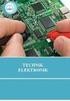 ĆWICZENIE 3 Badanie obwodów trójfazowych z odbiornikiem połączonym w trójkąt 1. Cel ćwiczenia Zapoznanie się z rozpływem prądów, rozkładem napięć i poborem mocy w obwodach trójfazowych połączonych w trójkąt:
ĆWICZENIE 3 Badanie obwodów trójfazowych z odbiornikiem połączonym w trójkąt 1. Cel ćwiczenia Zapoznanie się z rozpływem prądów, rozkładem napięć i poborem mocy w obwodach trójfazowych połączonych w trójkąt:
Arkusz kalkulacyjny EXCEL
 ARKUSZ KALKULACYJNY EXCEL 1 Arkusz kalkulacyjny EXCEL Aby obrysować tabelę krawędziami należy: 1. Zaznaczyć komórki, które chcemy obrysować. 2. Kursor myszy ustawić na menu FORMAT i raz kliknąć lewym klawiszem
ARKUSZ KALKULACYJNY EXCEL 1 Arkusz kalkulacyjny EXCEL Aby obrysować tabelę krawędziami należy: 1. Zaznaczyć komórki, które chcemy obrysować. 2. Kursor myszy ustawić na menu FORMAT i raz kliknąć lewym klawiszem
5.4. Tworzymy formularze
 5.4. Tworzymy formularze Zastosowanie formularzy Formularz to obiekt bazy danych, który daje możliwość tworzenia i modyfikacji danych w tabeli lub kwerendzie. Jego wielką zaletą jest umiejętność zautomatyzowania
5.4. Tworzymy formularze Zastosowanie formularzy Formularz to obiekt bazy danych, który daje możliwość tworzenia i modyfikacji danych w tabeli lub kwerendzie. Jego wielką zaletą jest umiejętność zautomatyzowania
Instrukcja importu dokumentów z programu Fakt do programu Płatnik 5.01.001
 1 Instrukcja importu dokumentów z programu Fakt do programu Płatnik 5.01.001 I. EKSPORT DANYCH Z PROGRAMU FAKT DO PŁATNIKA...2 I.1. WYSYŁANIE DEKLARACJI Z PROGRAMU FAKT....2 I.2. KATALOGI I ŚCIEŻKI DOSTĘPU....2
1 Instrukcja importu dokumentów z programu Fakt do programu Płatnik 5.01.001 I. EKSPORT DANYCH Z PROGRAMU FAKT DO PŁATNIKA...2 I.1. WYSYŁANIE DEKLARACJI Z PROGRAMU FAKT....2 I.2. KATALOGI I ŚCIEŻKI DOSTĘPU....2
Instrukcja obsługi programu MPJ6
 Instrukcja obsługi programu MPJ6 Spis treści 1. LOGOWANIE...3 2. INTERFEJS UŻYTKOWNIKA...4 2.1. WIDOK GŁÓWNY...5 2.1.1. Ustawienia...5 2.1.2. Wybór klasy...5 2.1.3. Zegar...5 2.1.4. Timer...6 2.1.5. Tryb
Instrukcja obsługi programu MPJ6 Spis treści 1. LOGOWANIE...3 2. INTERFEJS UŻYTKOWNIKA...4 2.1. WIDOK GŁÓWNY...5 2.1.1. Ustawienia...5 2.1.2. Wybór klasy...5 2.1.3. Zegar...5 2.1.4. Timer...6 2.1.5. Tryb
Dokumentacja Systemu INSEMIK II Podręcznik użytkownika część V Badania buhaja INSEMIK II. Podręcznik użytkownika Moduł: Badania buhaja
 INSEMIK II Podręcznik użytkownika Moduł: Badania buhaja ZETO OLSZTYN Sp. z o.o. czerwiec 2009 1 1. Badania buhaja... 3 1.1. Filtr... 3 1.2. Szukaj... 6 1.3. Wydruk... 6 1.4. Karta buhaja... 8 2. Badania...
INSEMIK II Podręcznik użytkownika Moduł: Badania buhaja ZETO OLSZTYN Sp. z o.o. czerwiec 2009 1 1. Badania buhaja... 3 1.1. Filtr... 3 1.2. Szukaj... 6 1.3. Wydruk... 6 1.4. Karta buhaja... 8 2. Badania...
Instrukcja wpisywania ustawień sieciowych w systemach: Windows 95 / Windows 98 / Windows Me
 Info-Net s.c. Instrukcja wpisywania ustawień sieciowych w systemach: Windows 95 / Windows 98 / Windows Me Każdy nowy nowy abonent otrzymuje od firmy Info-Net s.c dokument zawierający wszystkie wymagane
Info-Net s.c. Instrukcja wpisywania ustawień sieciowych w systemach: Windows 95 / Windows 98 / Windows Me Każdy nowy nowy abonent otrzymuje od firmy Info-Net s.c dokument zawierający wszystkie wymagane
4. PRZEWODNIK DLA NAUCZYCIELA
 4. PRZEWODNIK DLA NAUCZYCIELA Wstęp, to uniwersalna aplikacja umożliwiająca diagnozowanie mocnych i słabych stron ucznia. Wyłonione kompetencje społeczne istotne z punktu widzenia pracodawców oraz potrzeb
4. PRZEWODNIK DLA NAUCZYCIELA Wstęp, to uniwersalna aplikacja umożliwiająca diagnozowanie mocnych i słabych stron ucznia. Wyłonione kompetencje społeczne istotne z punktu widzenia pracodawców oraz potrzeb
POMIARY WIDEO W PROGRAMIE COACH 5
 POMIARY WIDEO W PROGRAMIE COACH 5 Otrzymywanie informacji o położeniu zarejestrowanych na cyfrowym filmie wideo drobin odbywa się z wykorzystaniem oprogramowania do pomiarów wideo będącego częścią oprogramowania
POMIARY WIDEO W PROGRAMIE COACH 5 Otrzymywanie informacji o położeniu zarejestrowanych na cyfrowym filmie wideo drobin odbywa się z wykorzystaniem oprogramowania do pomiarów wideo będącego częścią oprogramowania
SPIS ILUSTRACJI, BIBLIOGRAFIA
 SPIS ILUSTRACJI, BIBLIOGRAFIA Ćwiczenie 1 Automatyczne tworzenie spisu ilustracji 1. Wstaw do tekstu roboczego kilka rysunków (WSTAWIANIE OBRAZ z pliku). 2. Ustaw kursor w wersie pod zdjęciem i kliknij
SPIS ILUSTRACJI, BIBLIOGRAFIA Ćwiczenie 1 Automatyczne tworzenie spisu ilustracji 1. Wstaw do tekstu roboczego kilka rysunków (WSTAWIANIE OBRAZ z pliku). 2. Ustaw kursor w wersie pod zdjęciem i kliknij
Kadry Optivum, Płace Optivum
 Kadry Optivum, Płace Optivum Jak seryjnie przygotować wykazy absencji pracowników? W celu przygotowania pism zawierających wykazy nieobecności pracowników skorzystamy z mechanizmu Nowe wydruki seryjne.
Kadry Optivum, Płace Optivum Jak seryjnie przygotować wykazy absencji pracowników? W celu przygotowania pism zawierających wykazy nieobecności pracowników skorzystamy z mechanizmu Nowe wydruki seryjne.
Laboratorium - Zdalny pulpit i Zdalna Pomoc w systemie Windows 7
 5.0 5.3.5.2 Laboratorium - Zdalny pulpit i Zdalna Pomoc w systemie Windows 7 Wprowadzenie Wydrukuj i uzupełnij to laboratorium. W tym laboratorium, będzie można zdalnie połączyć się z komputerem, sprawdzić
5.0 5.3.5.2 Laboratorium - Zdalny pulpit i Zdalna Pomoc w systemie Windows 7 Wprowadzenie Wydrukuj i uzupełnij to laboratorium. W tym laboratorium, będzie można zdalnie połączyć się z komputerem, sprawdzić
SystimPlus. Dokumentacja (FAQ) dla wersji: v1.14.05.12
 SystimPlus Dokumentacja (FAQ) dla wersji: v1.14.05.12 Spis treści 1.Co to jest SystimPlus?... 1 2.Instalacja i wymagania... 1 3.Jakie drukarki fiskalne obsługuje SystimPlus?... 3 4.Jak połączyć się z drukarką
SystimPlus Dokumentacja (FAQ) dla wersji: v1.14.05.12 Spis treści 1.Co to jest SystimPlus?... 1 2.Instalacja i wymagania... 1 3.Jakie drukarki fiskalne obsługuje SystimPlus?... 3 4.Jak połączyć się z drukarką
1. Dockbar, CMS + wyszukiwarka aplikacji Dodawanie portletów Widok zawartości stron... 3
 DODAJEMY TREŚĆ DO STRONY 1. Dockbar, CMS + wyszukiwarka aplikacji... 2 2. Dodawanie portletów... 3 Widok zawartości stron... 3 Omówienie zawartości portletu (usunięcie ramki itd.)... 4 3. Ikonki wybierz
DODAJEMY TREŚĆ DO STRONY 1. Dockbar, CMS + wyszukiwarka aplikacji... 2 2. Dodawanie portletów... 3 Widok zawartości stron... 3 Omówienie zawartości portletu (usunięcie ramki itd.)... 4 3. Ikonki wybierz
Laboratorium - Narzędzie linii uruchamiania w systemie Windows Vista
 5.0 5.3.7.5 Laboratorium - Narzędzie linii uruchamiania w systemie Windows Vista Wprowadzenie Wydrukuj i uzupełnij to laboratorium. W tym laboratorium, będziesz korzystać z narzędzi linii komend Windows,
5.0 5.3.7.5 Laboratorium - Narzędzie linii uruchamiania w systemie Windows Vista Wprowadzenie Wydrukuj i uzupełnij to laboratorium. W tym laboratorium, będziesz korzystać z narzędzi linii komend Windows,
